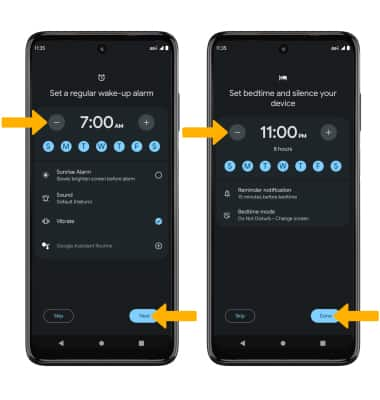Fecha, hora y alarma
¿Con qué dispositivo necesitas ayuda?
Fecha, hora y alarma
Conoce cómo configurar la fecha y hora en tu dispositivo y también cómo usar el reloj con alarma.
INSTRUCCIONES E INFORMACIÓN
El dispositivo intentará configurar automáticamente la fecha y hora de la red. Este tutorial muestra cómo configurar manualmente la fecha y hora de tu dispositivo.
En este tutorial, aprenderás a hacer lo siguiente:
• Configurar fecha y hora
• Cambiar la zona horaria
• Cambiar la zona horaria
• Configurar una alarma
• Activar o desactivar una alarma
• Eliminar una alarma
• Configura un cronograma Sleep
• Configura un cronograma Sleep
Configurar fecha y hora
1. En la pantalla principal, deslízate hacia abajo desde la barra de notificaciones con dos dedos y selecciona el  ícono Settings.
ícono Settings.
2. Selecciona System y luego Date & time.
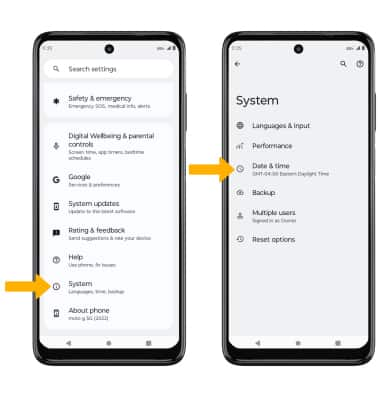
3. Selecciona el botón Set time automatically para desactivar.
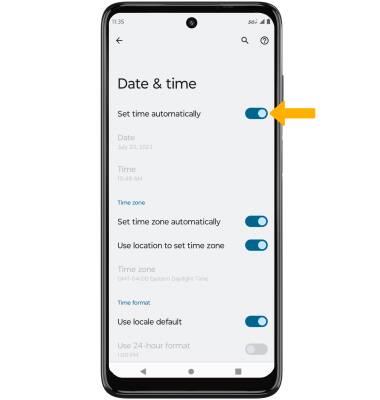
2. Selecciona System y luego Date & time.
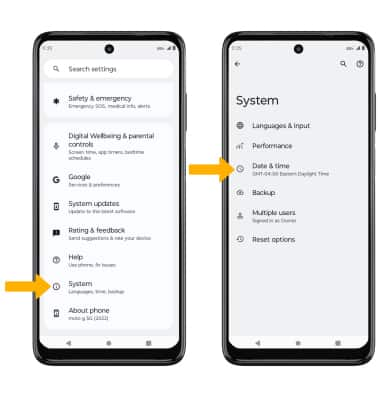
3. Selecciona el botón Set time automatically para desactivar.
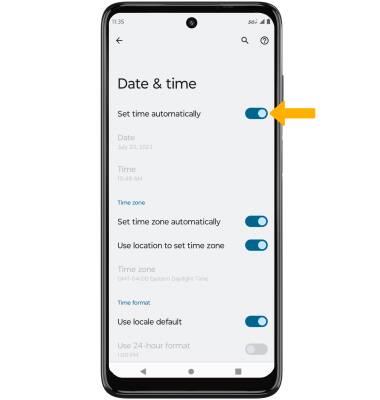
4. Para cambiar la fecha o la hora, selecciona la opción que desees. Edita como desees y luego toca OK.
Importante: Para este tutorial, se seleccionó Date.

Cambiar zona horaria
En la pantalla Date & time, seleccionan el botón Set time zone automatically para desactivar. Selecciona Time zone > la zona horaria > la opción que deseas.
Configurar una alarma
1. Desde la pantalla principal, deslízate hacia arriba para acceder a la bandeja Apps. Selecciona  la aplicación Clock.
la aplicación Clock.
2. Selecciona la pestaña Alarm, luego selecciona el ícono Add. Configura la hora que desees y luego selecciona OK.
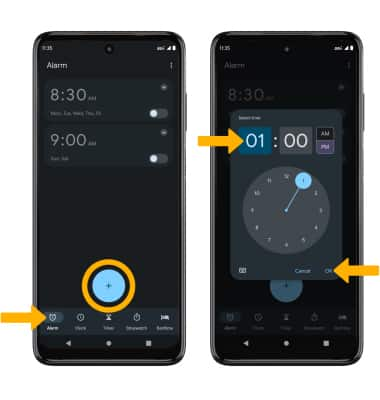
Activar o desactivar una alarma
Selecciona el botón junto a la alarma deseada para activarla o desactivarla.
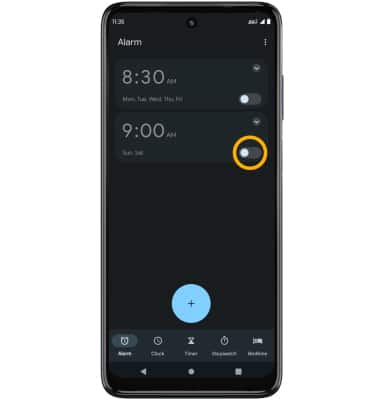
Eliminar una alarma
Selecciona el ícono desplegable junto a la alarma deseada, luego selecciona Delete.
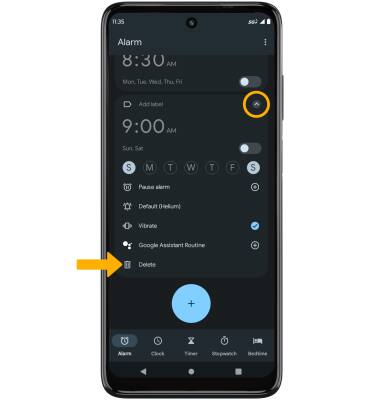
Configura un cronograma Sleep
1. Selecciona la pestaña Bedtime, luego selecciona Get started.

2. Ajusta las configuraciones wake up como desees, luego selecciona Next. Ajusta las configuraciones de bedtime como desees, luego selecciona Done.

2. Ajusta las configuraciones wake up como desees, luego selecciona Next. Ajusta las configuraciones de bedtime como desees, luego selecciona Done.